Kā piespraust jebkuru failu vai mapi izvēlnei Sākt sistēmā Windows
Miscellanea / / February 12, 2022

Vienmēr ir labi, ja mūsu tuvumā ir lietas, kuras mēs mīlam. Tas attiecas uz visiem mūsu dzīves aspektiem, tostarp uz lietojamo datoru. Sakiet, piemēram, iecienītākos failus, mapes un programmas. Un, kas var būt labāks par
piespraužot tos uzdevumjoslai
vai izvēlni Sākt. Tādā veidā tie vienmēr būtu tikai viena klikšķa attālumā.
Es domāju, ka šādas lietas (bieži izmantotas mapes) ir apraktas dziļi direktoriju struktūrā, nav jēgas. Šajā kontekstā mēs esam runājuši par 7 veidi, kā ātri piekļūt iecienītajai mapei. Tomēr mēs palaidām garām, ka jūs varat piespraudiet mapes izvēlnei Sākt arī. Jā, ne tikai programmas vai izpildāmie faili, tur var pakārt jebkuru failu/mapi.
Mēs pārbaudīsim divus veidus, kā to izdarīt, kā arī nonāksim pie risinājuma, kas nodrošina Piespraust izvēlnei Sākt opcija uz ar peles labo pogu noklikšķiniet uz konteksta izvēlnes failiem un mapēm. Ņemiet vērā, ka šī opcija pēc noklusējuma ir pieejama tikai programmām, nevis failiem/mapēm.
Vilkšanas un nomešanas veids
Ja kādreiz esat pamanījis vai mēģinājis, varat vienkārši vilkt un nomest failu/mapi uz ikonas Start Orb, tiklīdz tā tiek parādīta.
Piespraust sākuma izvēlnei.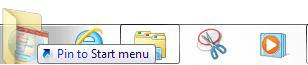
Vai arī varat gaidīt (turēt turēt), līdz tiek parādīta izvēlne Sākt, un pēc tam nomest to tur. Patiešām, tas ir tik vienkārši, kā pievienot izlasi izvēlnei Sākt.

Ja vēlaties noņemt vienumu, kuru jau esat tur ievietojis, vienkārši ar peles labo pogu noklikšķiniet uz vienuma un izvēlieties Noņemt no šī saraksta.
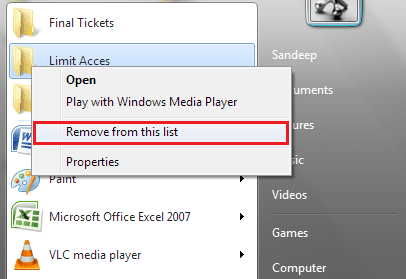
Piespraust izvēlnei Sākt, izmantojot peles labo pogu noklikšķiniet uz izvēlnes
Kā jau minēts, šī opcija faila vai mapes kontekstā vai ar peles labo pogu noklikšķiniet uz izvēlnes. Tātad, mēs veiksim reģistra uzlaušanu, lai tas notiktu.
Piezīme: Mēs iesakām jums dublējiet reģistru pirms tu sāc. Ja kaut kas noiet greizi, dublējums būs ērts. Saglabājiet dublējumu ārējā diskdzinī.
1. darbība: Palaidiet dialoglodziņu Palaist, nospiežot Windows taustiņš + R. Tips regedit un sit Ievadiet.

2. darbība: Dodieties uz atrašanās vietu HKEY_CLASSES_ROOT -> Mape -> ShellEx -> ContextMenuHandlers no kreisās rūts Reģistra redaktors.
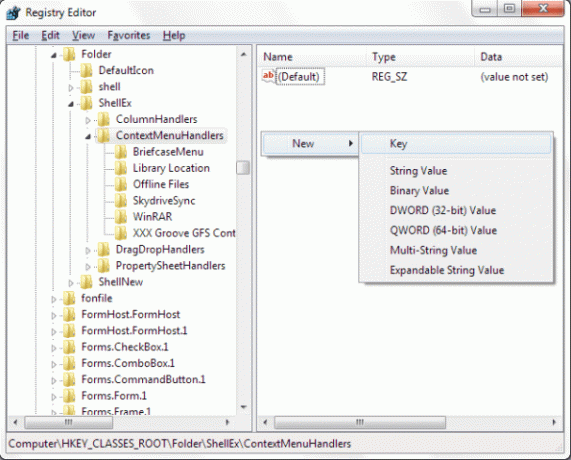
3. darbība: Pēc tam ar peles labo pogu noklikšķiniet uz labās rūts tukšās vietas un izvēlieties izveidot a Jauna atslēga. Kad to izdarīsit, zem izvērstās atrašanās vietas kreisajā rūtī tiks izveidota jauna mape.
4. darbība: Nosauciet mapi kā {a2a9545d-a0c2-42b4-9708-a0b2badd77c8}, sist Ievadiet un izejiet no Reģistra redaktors logs.
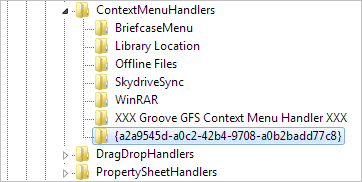
Šīs izmaiņas stājas spēkā gandrīz nekavējoties. Tas nozīmē, ka jums nav jārestartē mašīna. Tagad ar peles labo pogu noklikšķiniet uz jebkuras mapes, un jūs redzēsit šo opciju. Ja joprojām neredzat, ar peles labo pogu noklikšķiniet, turot Shift taustiņu.
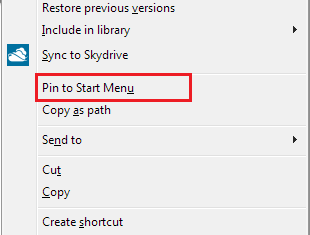
Secinājums
Vai tas jums šķiet interesanti? Es to pievienoju ar peles labo pogu, un kopš tā laika esmu pievienojis gandrīz visas savas iecienītākās mapes izvēlnei Sākt. Cik plānojat pievienot?
Labākā attēla kredīts: Līna Sidneja
Pēdējo reizi atjaunināts 2022. gada 3. februārī
Iepriekš minētajā rakstā var būt ietvertas saistītās saites, kas palīdz atbalstīt Guiding Tech. Tomēr tas neietekmē mūsu redakcionālo integritāti. Saturs paliek objektīvs un autentisks.



